没有合适的资源?快使用搜索试试~ 我知道了~
在VMware虚拟机上安装Ubuntu系统的详细步骤如下: 一、准备工作 下载VMware Workstation: 访问VM
需积分: 0 0 下载量 41 浏览量
2024-09-11
16:22:09
上传
评论
收藏 15KB DOCX 举报
温馨提示
vmware虚拟机安装ubuntu在VMware虚拟机上安装Ubuntu系统的详细步骤如下: 一、准备工作 下载VMware Workstation: 访问VMware官方网站或可靠的软件下载平台,下载并安装VMware Workstation。确保下载的是最新版本,以获得最佳兼容性和性能。 下载Ubuntu镜像文件: 访问Ubuntu官方网站,下载适合你需求的Ubuntu版本镜像文件。通常,选择最新的稳定版本即可。 二、创建虚拟机 打开VMware Workstation: 启动VMware Workstation,在主界面上选择“文件”>“新建虚拟机”(或使用快捷键Ctrl+N)。 选择配置类型: 在新建虚拟机向导中,选择“自定义(高级)”配置类型,以便更灵活地设置虚拟机参数。点击“下一步”继续。 选择硬件兼容性: 选择默认的硬件兼容性设置,这通常与你的VMware Workstation版本相匹配。点击“下一步”继续。 安装客户机操作系统: 选择“稍后安装操作系统”,因为你已经下载了Ubuntu的镜像文件。点击“下一步”继续。 选择操作系统: 在客户机操作系统选择界面中,选择“
资源推荐
资源详情
资源评论
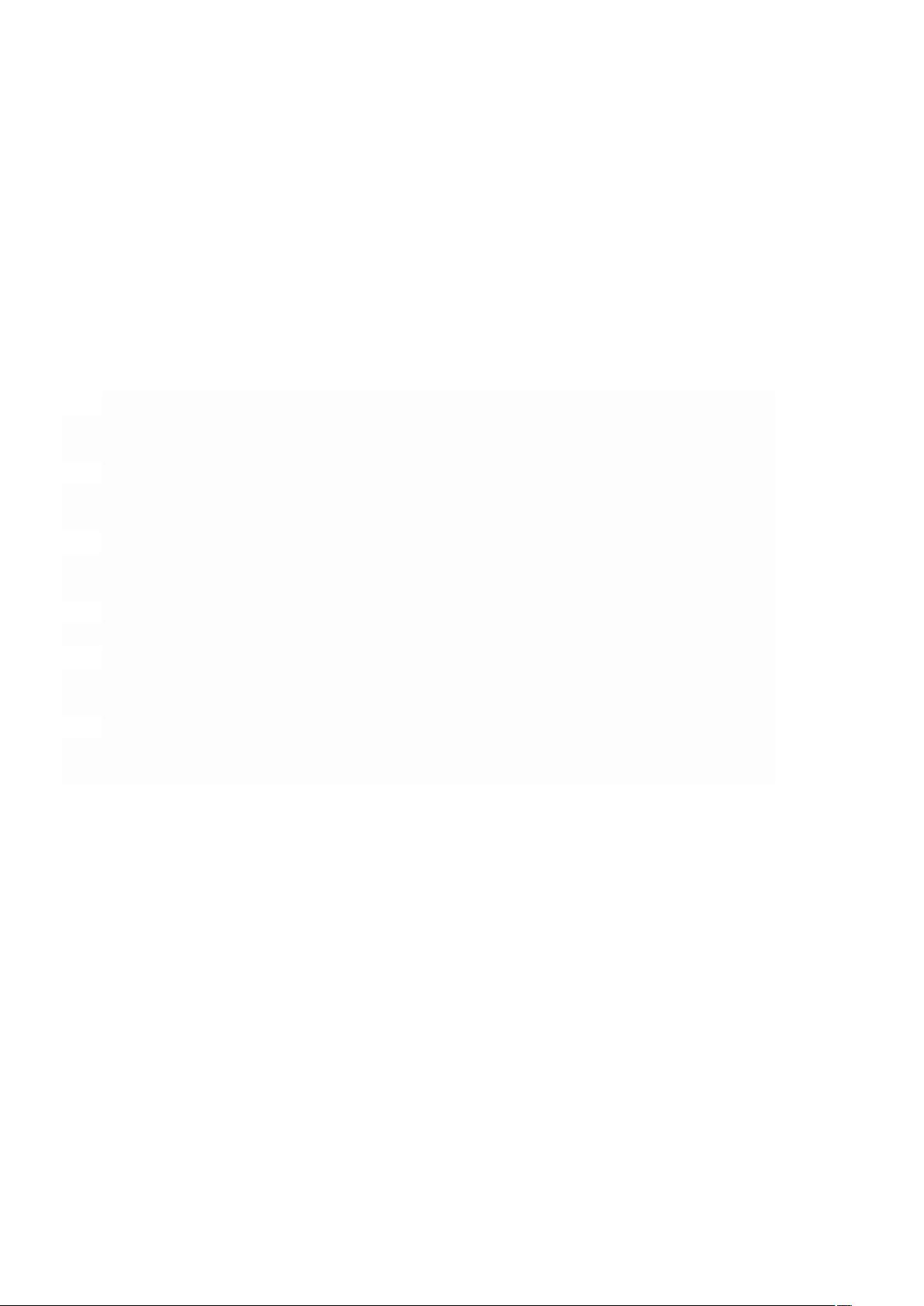
在 VMware 虚拟机上安装 Ubuntu 系统的详细步骤如下:
一、准备工作
1. 下载 VMware Workstation:
o 访问 VMware 官方网站或可靠的软件下载平台,下载并安装 VMware Workstation。确
保下载的是最新版本,以获得最佳兼容性和性能。
2. 下载 Ubuntu 镜像文件:
o 访问 Ubuntu 官方网站,下载适合你需求的 Ubuntu 版本镜像文件。通常,选择最新的
稳定版本即可。
二、创建虚拟机
1. 打开 VMware Workstation:
o 启动 VMware Workstation,在主界面上选择“文件”>“新建虚拟机”(或使用快捷键
Ctrl+N)。
2. 选择配置类型:
o 在新建虚拟机向导中,选择“自定义(高级)”配置类型,以便更灵活地设置虚拟机参数。
点击“下一步”继续。
3. 选择硬件兼容性:
o 选择默认的硬件兼容性设置,这通常与你的 VMware Workstation 版本相匹配。点击“下
一步”继续。
4. 安装客户机操作系统:
o 选择“稍后安装操作系统”,因为你已经下载了 Ubuntu 的镜像文件。点击“下一步”继续。
5. 选择操作系统:
o 在客户机操作系统选择界面中,选择“Linux”作为操作系统类型,并从下拉列表中选择
Ubuntu 的版本(如 Ubuntu 64 位)。点击“下一步”继续。
6. 命名虚拟机并选择位置:
o 为你的虚拟机命名,并选择一个合适的安装位置。确保所选位置有足够的磁盘空间。点
击“下一步”继续。
资源评论

老狗黄俊
- 粉丝: 203
- 资源: 216
上传资源 快速赚钱
 我的内容管理
展开
我的内容管理
展开
 我的资源
快来上传第一个资源
我的资源
快来上传第一个资源
 我的收益 登录查看自己的收益
我的收益 登录查看自己的收益 我的积分
登录查看自己的积分
我的积分
登录查看自己的积分
 我的C币
登录后查看C币余额
我的C币
登录后查看C币余额
 我的收藏
我的收藏  我的下载
我的下载  下载帮助
下载帮助

 前往需求广场,查看用户热搜
前往需求广场,查看用户热搜最新资源
资源上传下载、课程学习等过程中有任何疑问或建议,欢迎提出宝贵意见哦~我们会及时处理!
点击此处反馈



安全验证
文档复制为VIP权益,开通VIP直接复制
 信息提交成功
信息提交成功
